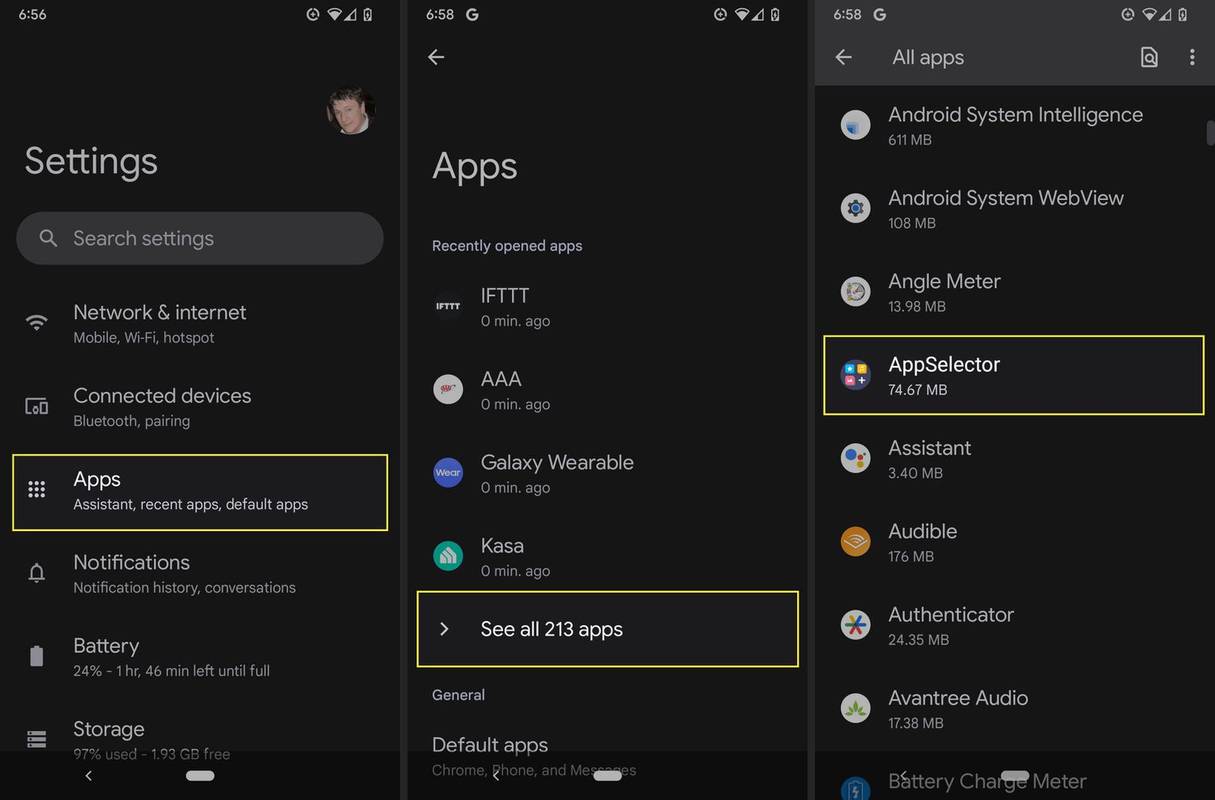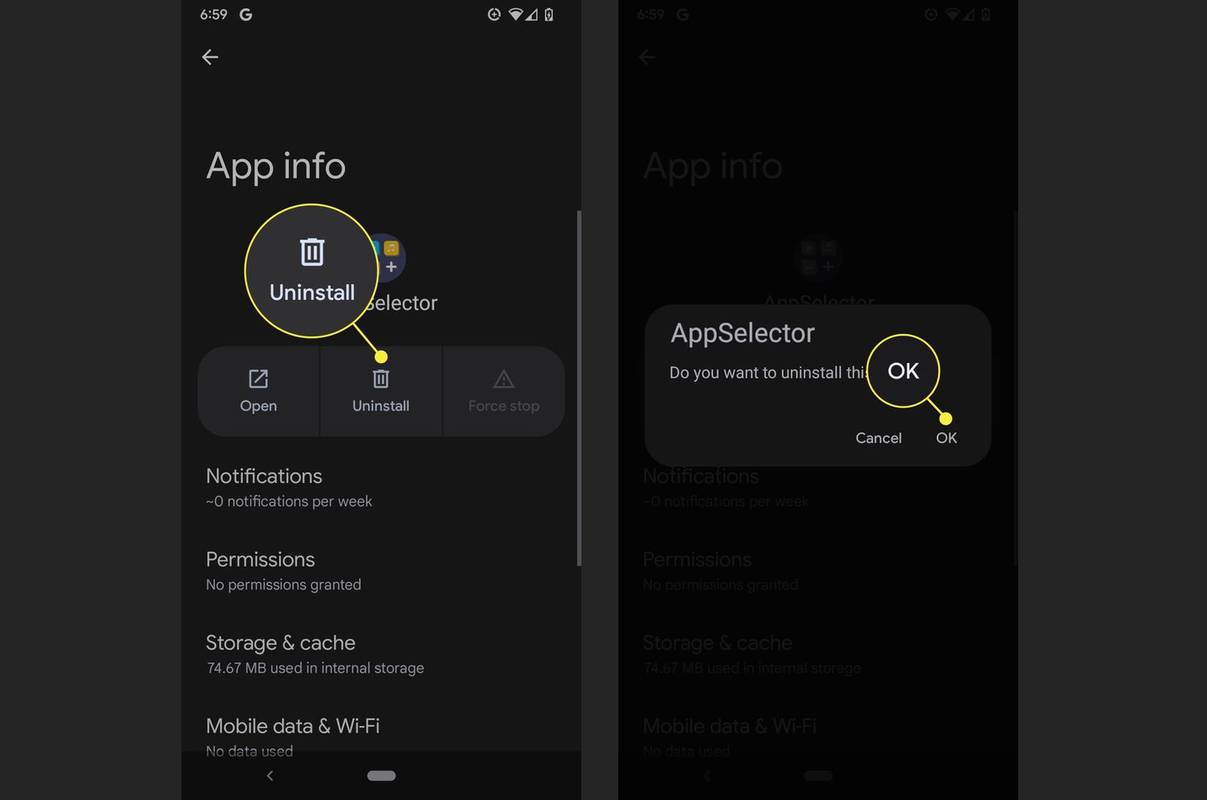AppSelector este o caracteristică T-Mobile care vă oferă control asupra aplicațiilor care sunt instalate pe telefon în timpul procesului inițial de pornire. Puteți dezinstala în siguranță AppSelector folosind proces standard pentru dezinstalarea aplicațiilor Android , dar T-Mobile îl poate pune înapoi pe telefon printr-o actualizare ulterioară.
cum se salvează cuvântul ca jpeg
Ce este AppSelector?
AppSelector este o aplicație care vine preinstalată pe noile telefoane T-Mobile. Când vă configurați pentru prima dată dispozitivul T-Mobile sau după resetarea din fabrică a unui dispozitiv T-Mobile, AppSelector vă permite să selectați și să instalați alte aplicații pe care le puteți considera utile.
Sugerează automat aplicații în funcție de utilizarea telefonului dvs., ceea ce înseamnă că trebuie să fiți de acord să trimiteți date de utilizare dezvoltatorului aplicației pentru ca aceasta să funcționeze.
Această funcție este utilă pentru utilizatorii care nu știu de ce aplicații au nevoie, deoarece sugerează automat aplicații de care ați putea avea nevoie pe baza utilizării telefonului și a unui chestionar. Totuși, poate cauza probleme pe telefoanele care nu au mult spațiu de stocare; în unele cazuri, poate instala aplicații pe care nu le doriți.
Dacă preferați să căutați singur aplicațiile și să le descărcați din Magazinul Google Play, atunci veți descoperi că AppSelector nu este necesar.
Cum funcționează AppSelector?
AppSelector se instalează automat spre sfârșitul procesului de configurare inițială a unor dispozitive T-Mobile. Pe baza utilizării telefonului și a unui chestionar, acesta va sugera aplicații pe care le puteți găsi utile. Apoi aveți posibilitatea de a instala oricare dintre aplicațiile recomandate.
cum să invitați la discord server
Dacă omiteți partea AppSelector a procesului de instalare, telefonul dvs. va furniza o notificare mai târziu, care vă va permite să reveniți și să selectați aplicațiile dorite. Puteți ignora mesajul, dar acesta va reveni mai târziu dacă nu treceți prin procesul de selecție a aplicației.
AppSelector vă va solicita, de asemenea, să selectați aplicații după unele actualizări ale sistemului de operare și ca parte a procedurii de configurare, dacă resetați telefonul din fabrică. Singura modalitate de a evita AppSelector este să-l dezinstalați de pe dispozitiv.
Este AppSelector sigur de dezinstalat?
Unii utilizatori consideră că AppSelector este util, dar nu este necesar și este sigur de dezinstalat. Totuși, este o aplicație T-Mobile, iar T-Mobile o poate pune înapoi pe telefon ca parte a unei actualizări viitoare. Dacă se întâmplă acest lucru, îl puteți elimina din nou în siguranță utilizând același proces pe care l-ați folosit prima dată.
Iată cum să dezinstalați AppSelector:
-
Deschis Setări pe dispozitivul dvs. T-Mobile.
suflare de sfaturi și trucuri sălbatice
-
Selectați Aplicații sau Setări pentru aplicații și notificări .
-
Atingeți Vedeți toate aplicațiile .
-
Atingeți AppSelector .
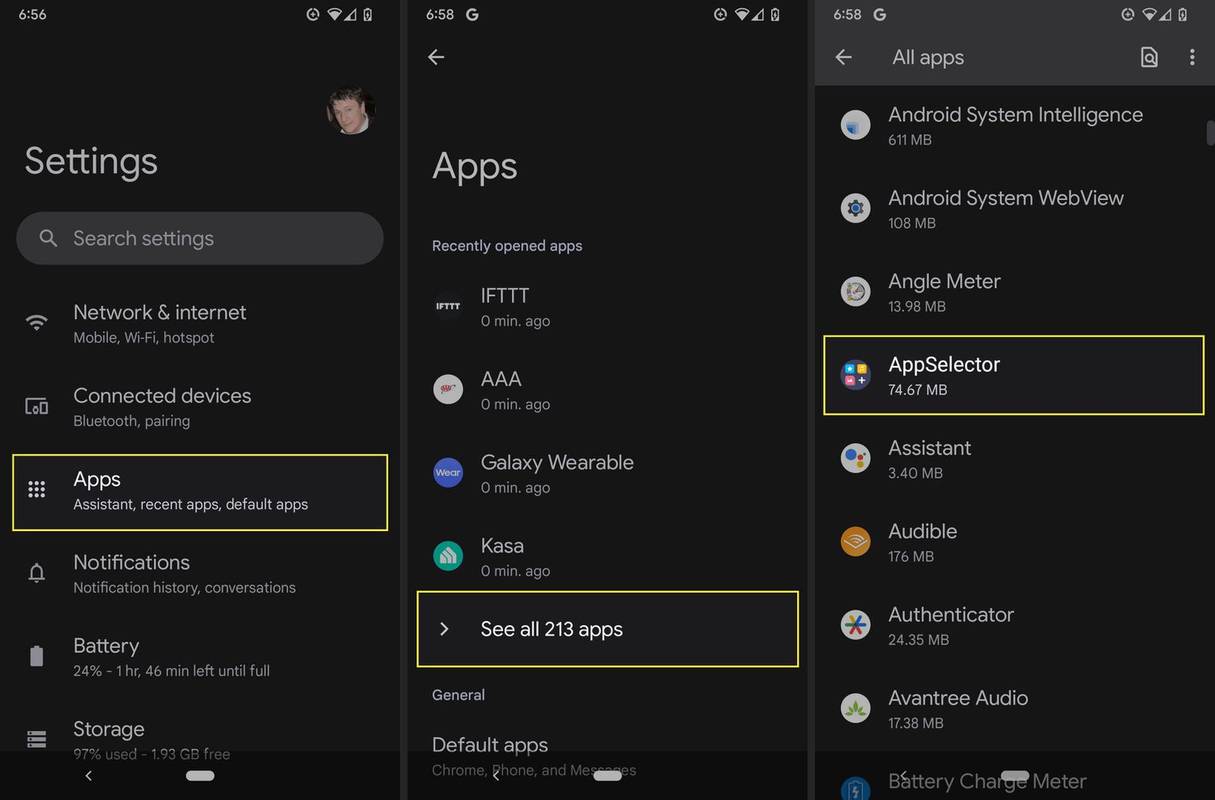
-
Atingeți Dezinstalează .
-
Atingeți Bine .
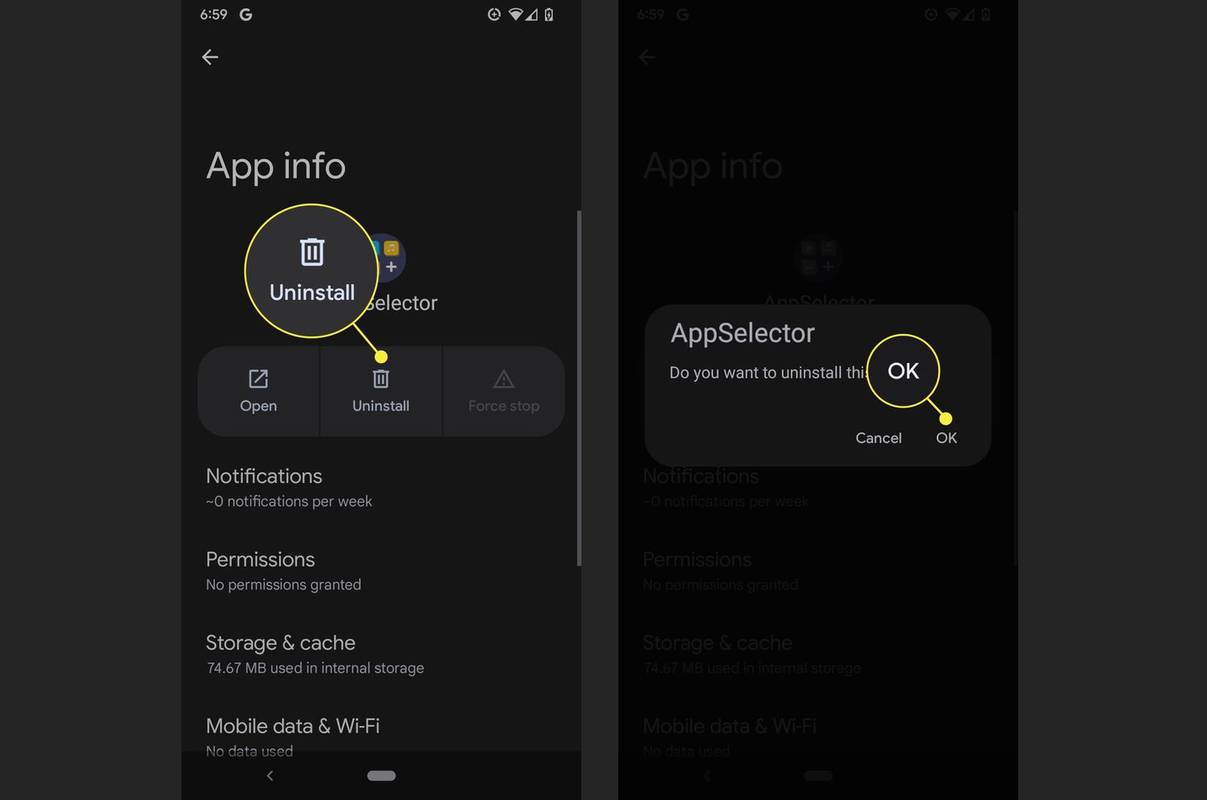
Dezinstalarea AppSelector elimină alte aplicații?
AppSelector vă va ajuta să găsiți și să instalați aplicații, dar nu are nimic de-a face cu gestionarea aplicațiilor după ce acestea au fost instalate. Dacă instalați aplicații prin AppSelector și mai târziu dezinstalați AppSelector, celelalte aplicații vor fi în continuare pe telefonul dvs. Puteți gestiona și actualiza acele aplicații prin Magazinul Google Play la fel ca toate celelalte aplicații ale dvs. și le puteți dezinstala manual folosind aceeași metodă pe care ați folosit-o pentru a dezinstala AppSelector.